- ავტორი Jason Gerald [email protected].
- Public 2024-01-15 08:18.
- ბოლოს შეცვლილი 2025-06-01 06:06.
ეს wikiHow გასწავლით თუ როგორ უნდა წაშალოთ ჩეთის მთელი ისტორია Facebook Messenger- ის კონკრეტული კონტაქტით.
ნაბიჯი
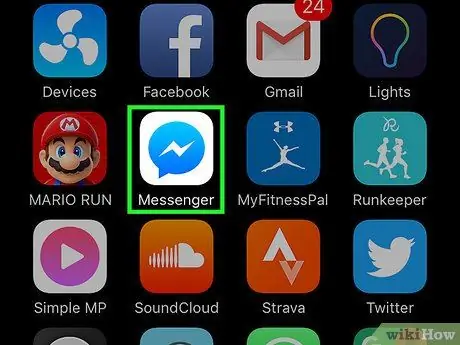
ნაბიჯი 1. გახსენით Facebook Messenger აპლიკაცია
მესენჯერის ხატი ჰგავს თეთრ ყუთს, შიგნით ლურჯი მეტყველების ბუშტით.
თუ მესენჯერი დაუყოვნებლივ აჩვენებს ჩეთს, შეეხეთ უკანა ღილაკს ეკრანის ზედა მარცხენა კუთხეში მთავარ გვერდზე შესასვლელად ("მთავარი")
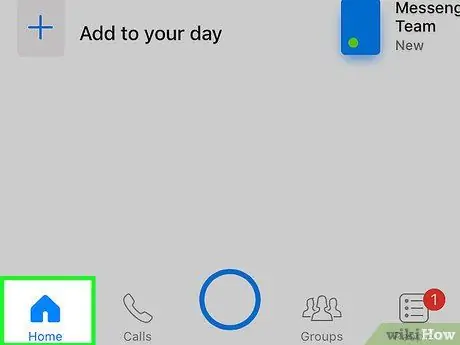
ნაბიჯი 2. შეეხეთ ღილაკს "მთავარი"
თქვენ გადაგიყვანთ მესენჯერის შემოსულების გვერდზე, რომელიც შეიცავს ყველა ჩეთს.
- IPhone- ზე ეს ღილაკი მითითებულია ეკრანის ქვედა მარცხენა კუთხის მთავარი სახლის ხატით.
- Android მოწყობილობებზე ეს ღილაკი მითითებულია ეკრანის ქვედა მარცხენა კუთხეში მდებარე მთავარი სახლის ხატით.
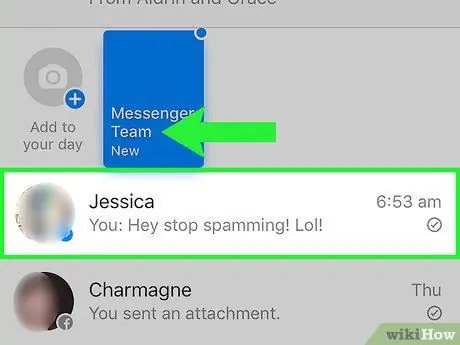
ნაბიჯი 3. გადაატრიალეთ ჩეთი მარცხნივ (iPhone მომხმარებლებისთვის)
თქვენ შეგიძლიათ ნახოთ ვარიანტი " მუნჯი "(" ჩუმად ")," წაშლა "(" წაშლა ") და" მეტი "(" სხვა ").
მოწყობილობაზე Android, ჩაატარეთ თითი ჩეთზე, რომ გახსნათ პარამეტრების მენიუ.
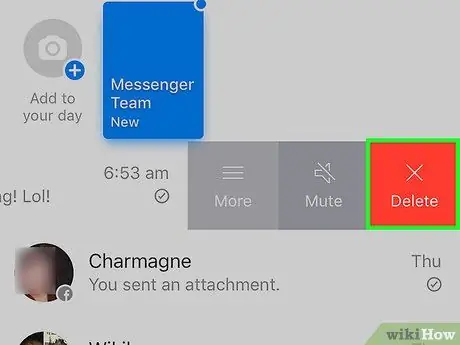
ნაბიჯი 4. შეეხეთ წაშლას ("წაშლა")
ეს ღილაკი არის წითელი ღილაკი, რომელიც აღინიშნება "X" - ით.
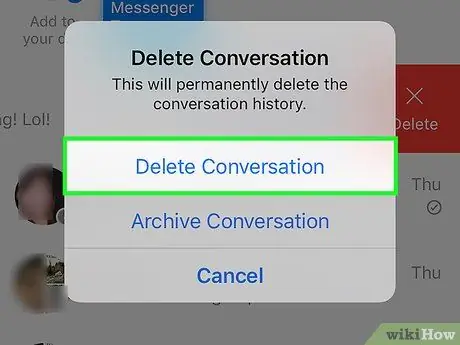
ნაბიჯი 5. შეეხეთ საუბრის წაშლას („ჩეთის წაშლა“)
თქვენი საუბრის ისტორია შესაბამის კონტაქტთან სამუდამოდ წაიშლება.






